【販売管理システム】新しい取引先の登録方法(得意先登録)
カシオ楽一販売管理システムの得意先登録の操作方法です。
①先頭→②1.販売管理システム→③13.マスタ登録業務→④1.基本マスタ登録業務→⑤1.得意先登録
もしくは、キーボードの楽ちんボタンかモニタの楽々パネルにある「マスタ登録」または「得意先登録」のボタンを押してください。
1.得意先登録の画面が表示されます
カーソルは得意先状態区分にあります。実行ボタン(Enterボタン)を押してください。
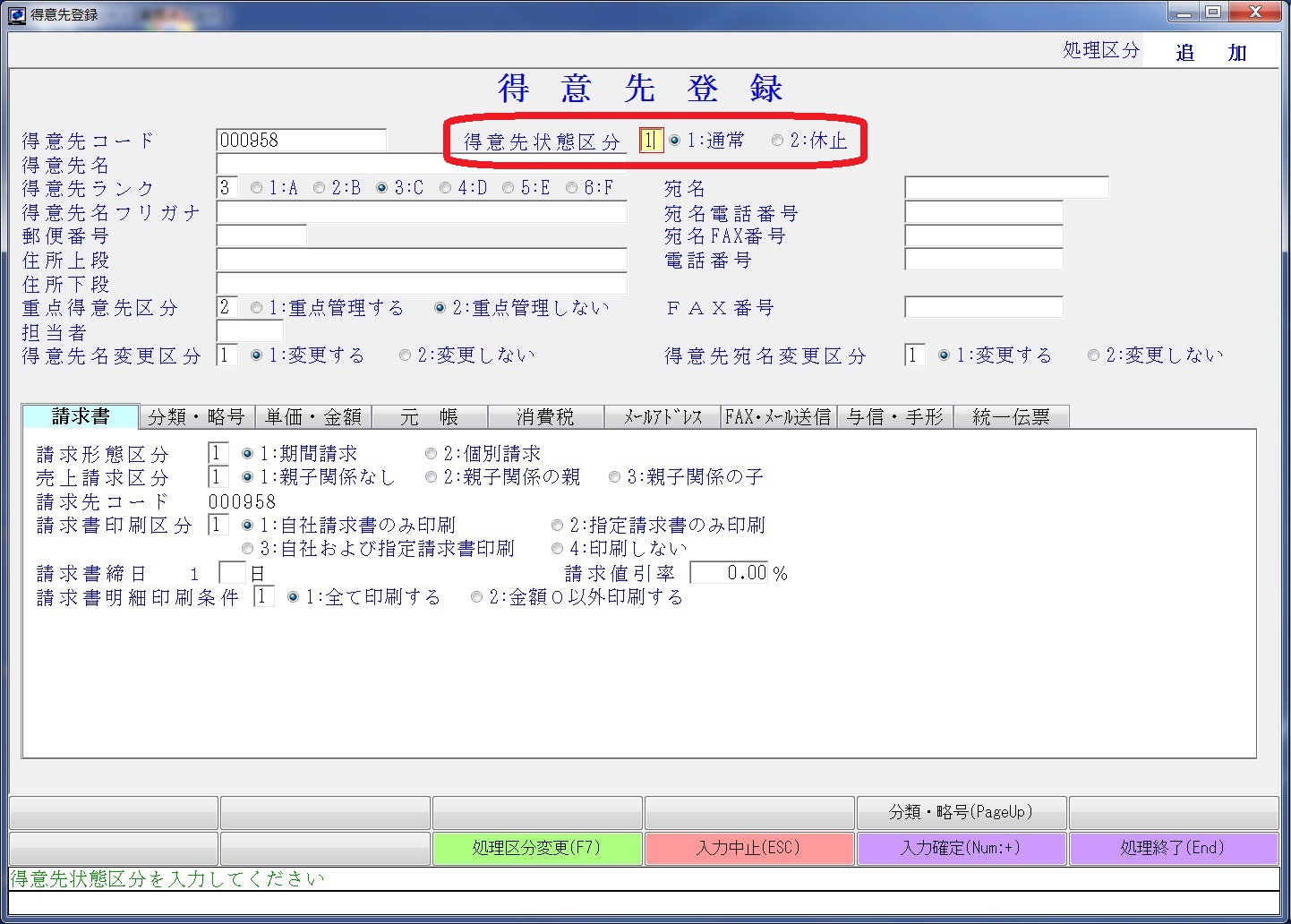
2.得意先名の入力をします
得意先名の項目にカーソルが移動します。今回登録する取引先の名前を入力してください。
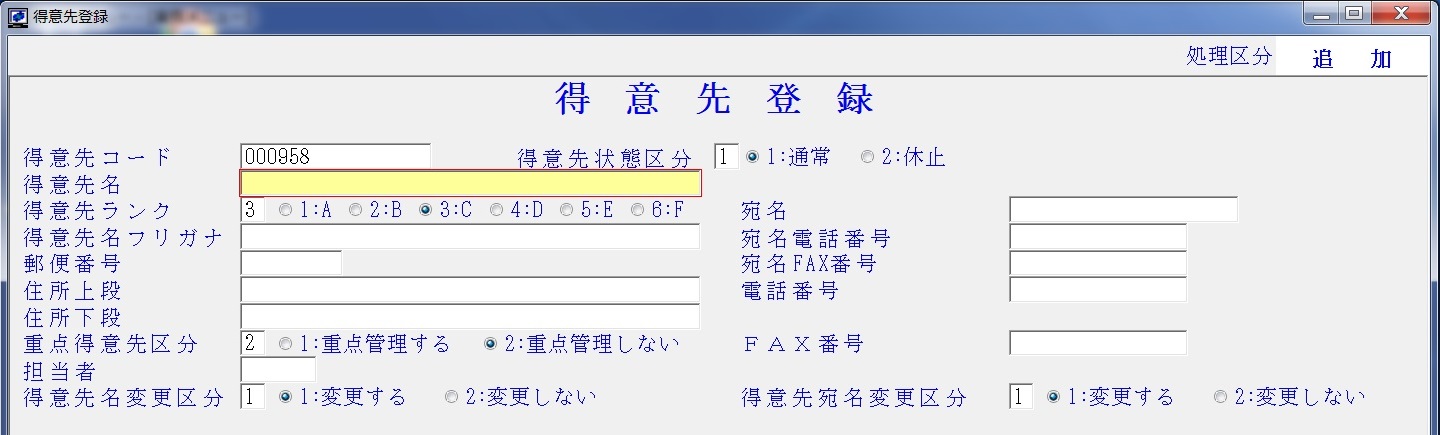
今回は例として、”カーネルコンセプト”を登録してみます。
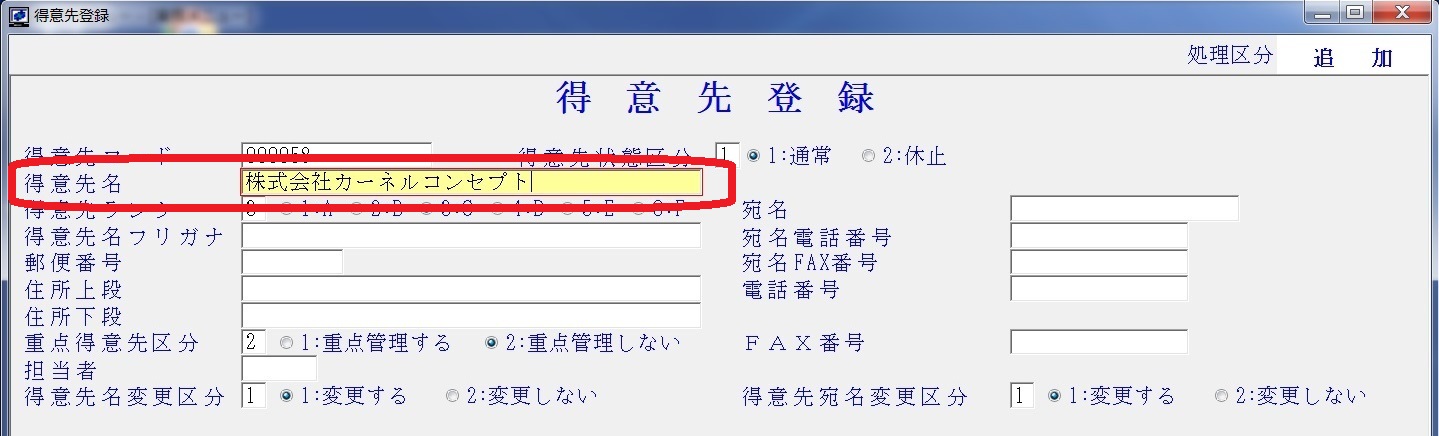
3.得意先名フリガナの入力をします
得意先名フリガナの項目に移動する前に、得意先ランクにカーソルが移動します。変更せずに実行ボタン(Enterボタン)を押してしてください。
得意先名フリガナは、社名の前に株式会社のような法人格がある場合は、下図のように法人格を除いた部分の入力をしてください。
得意先名フリガナは、1文字でも会社名全てを入力しても構いません。区切りがいいところまで入力する方が多いです。
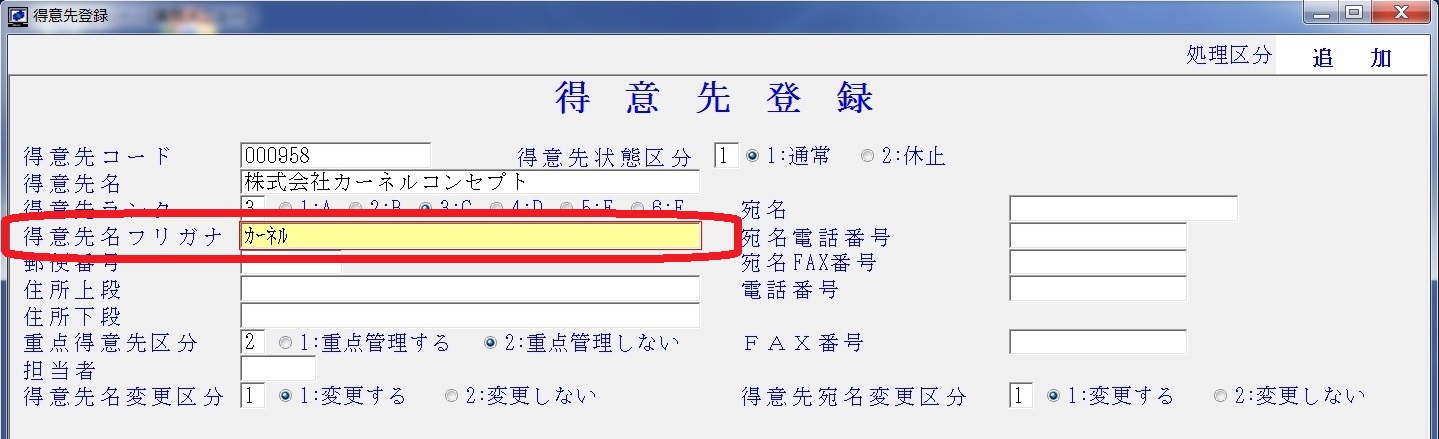
4.宛名の入力について
基本的に宛名の入力はしません。
毎回決まった取引先のご担当者様の入力が必要な場合、封筒に必ず印刷しないといけないという場合は入力してください。
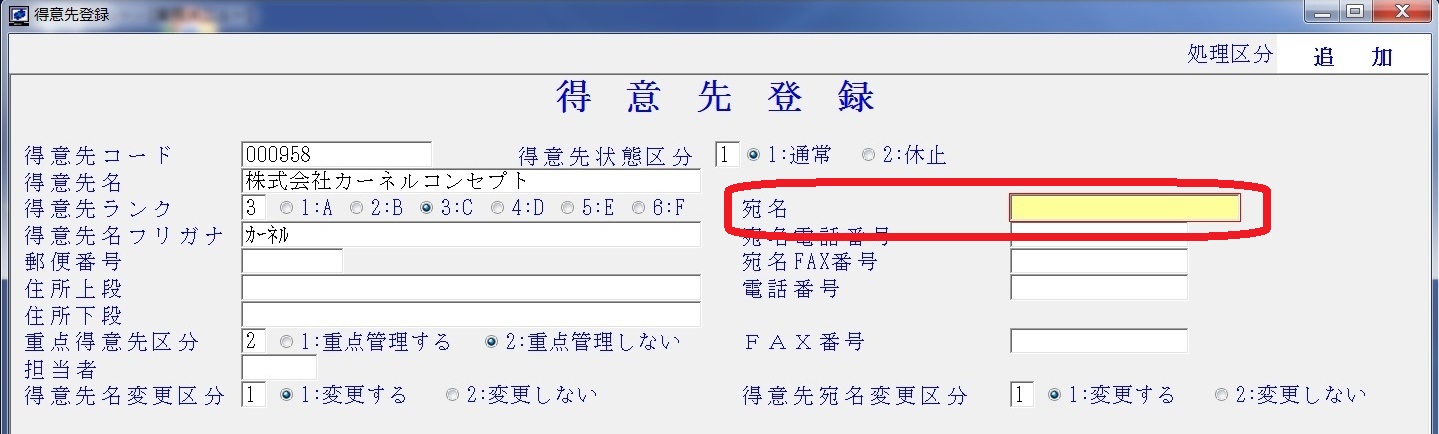
宛名項目の下に”宛名電話番号”、”宛名FAX番号”という項目がありますが、特に必要のない場合入力は不要です。
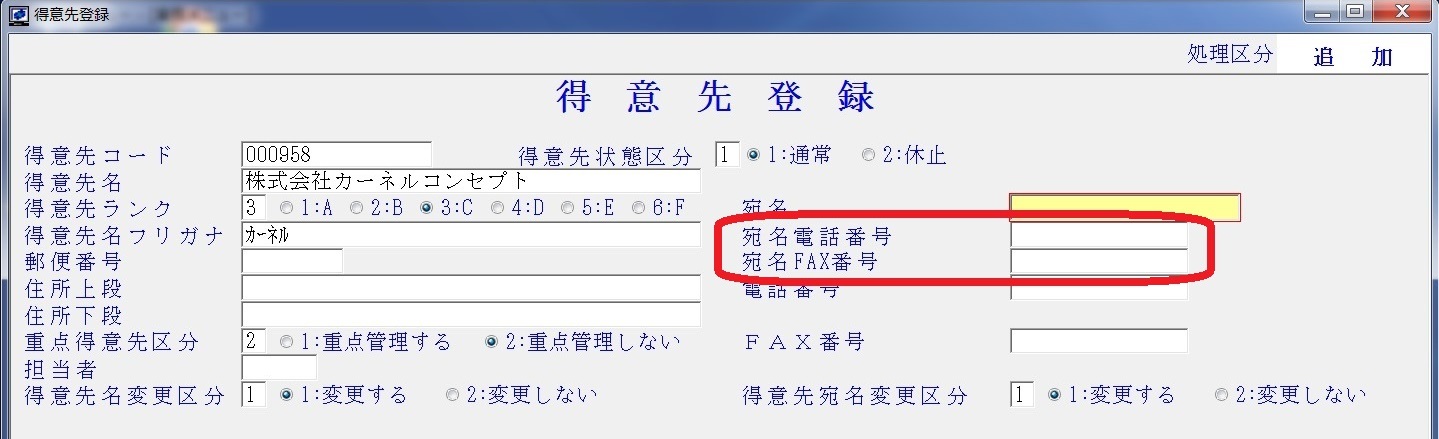
5.取引先の郵便番号、住所などの入力をします
名刺や取引先の封筒などにある住所を入力しましょう。封筒や送り状などに利用することができます。
必ずしも入力しなくてはいけないということではないので、何も入力しなくても構いません。
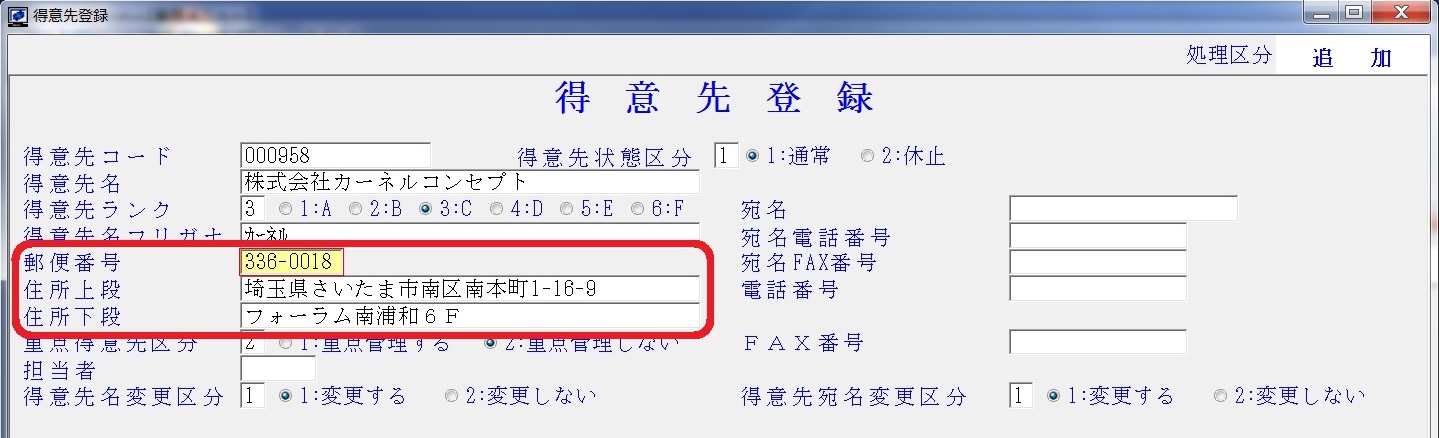
続けて、電話番号、FAX番号の入力もしましょう。
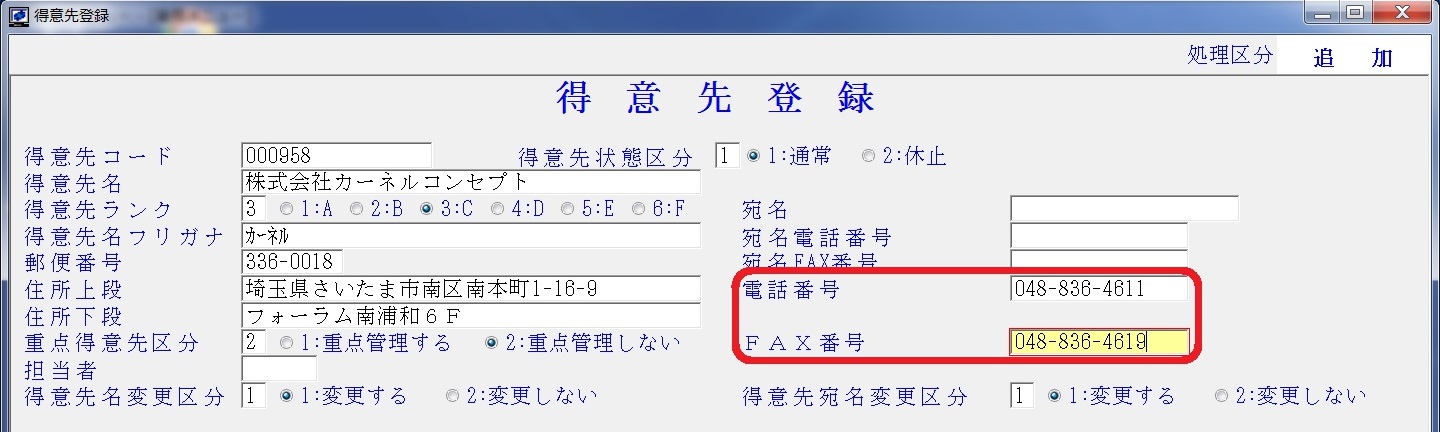
6.担当者を選択します
FAX番号の入力を終えて、実行ボタン(Enterボタン)を押して先に進みます。
担当者選択のリストが表示されますので「1.共通」を選んでください。
※ユーザー様の設定によっては、担当者リストに社長や従業員の氏名が登録されていることもありますので、共通以外を選択しても構いません。
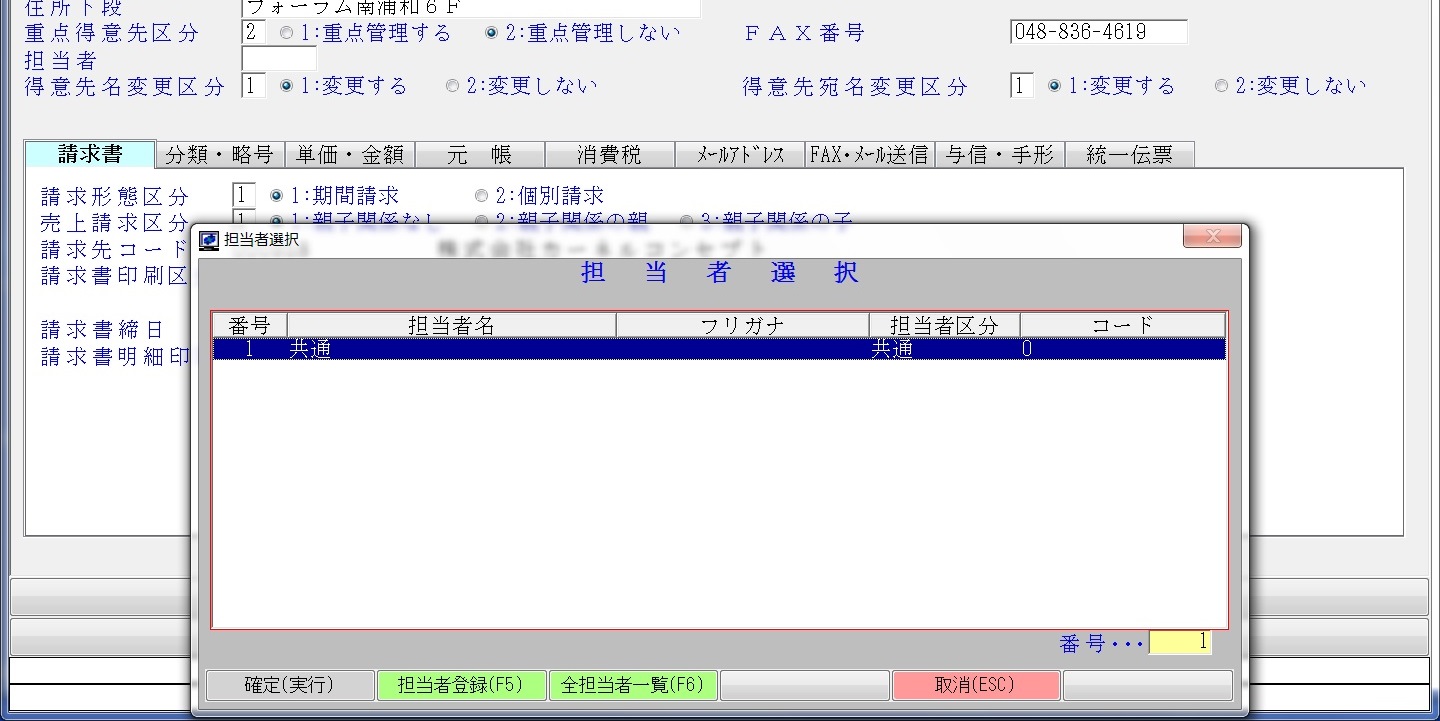
7.締日を入力します
担当者の選択をした後は、請求書締日の項目まで実行ボタン(Enterボタン)を押してください。
締日の項目にカーソルが移動してきましたら、締日を入力してください。
締日が決まっていない取引先の場合は何も入力しないでください。
※月末締めの場合は必ず”31”日と入力してください。
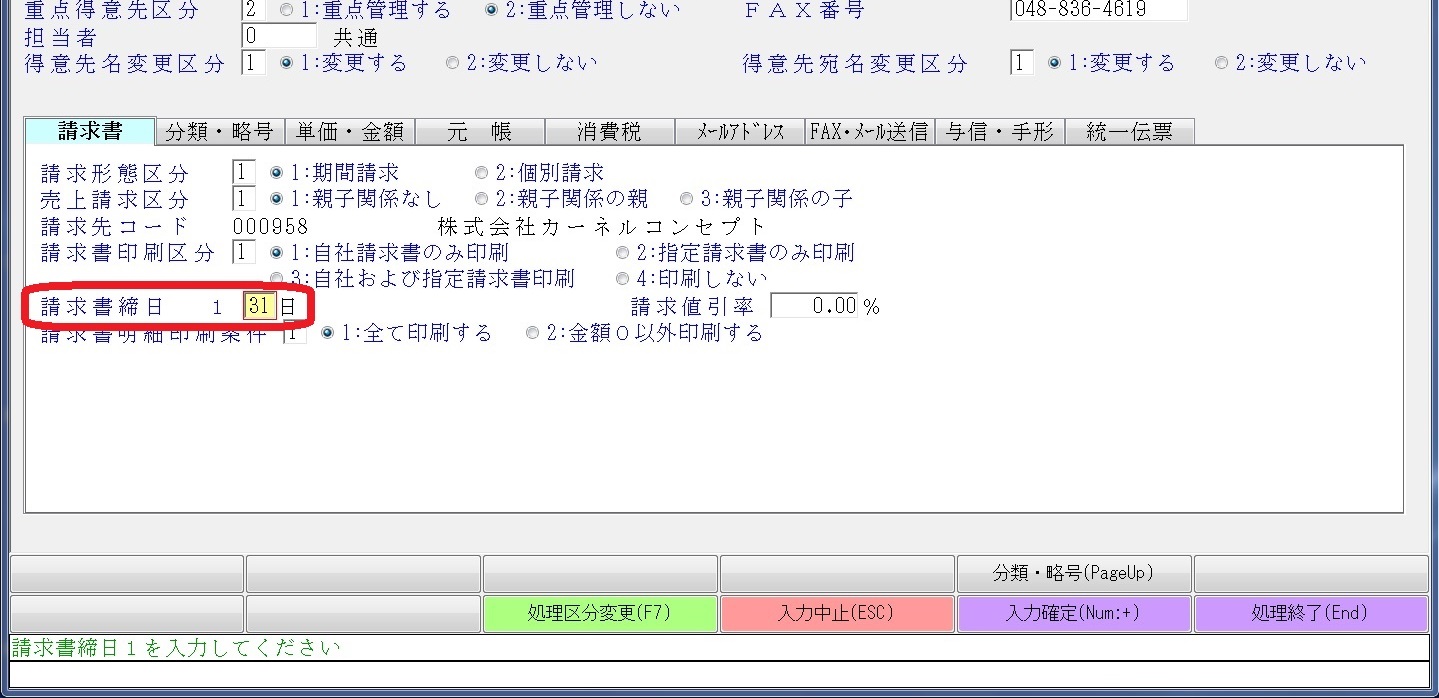
※楽一は一つの取引先に対して、下図のように最大3つまで締日を持つことができます。
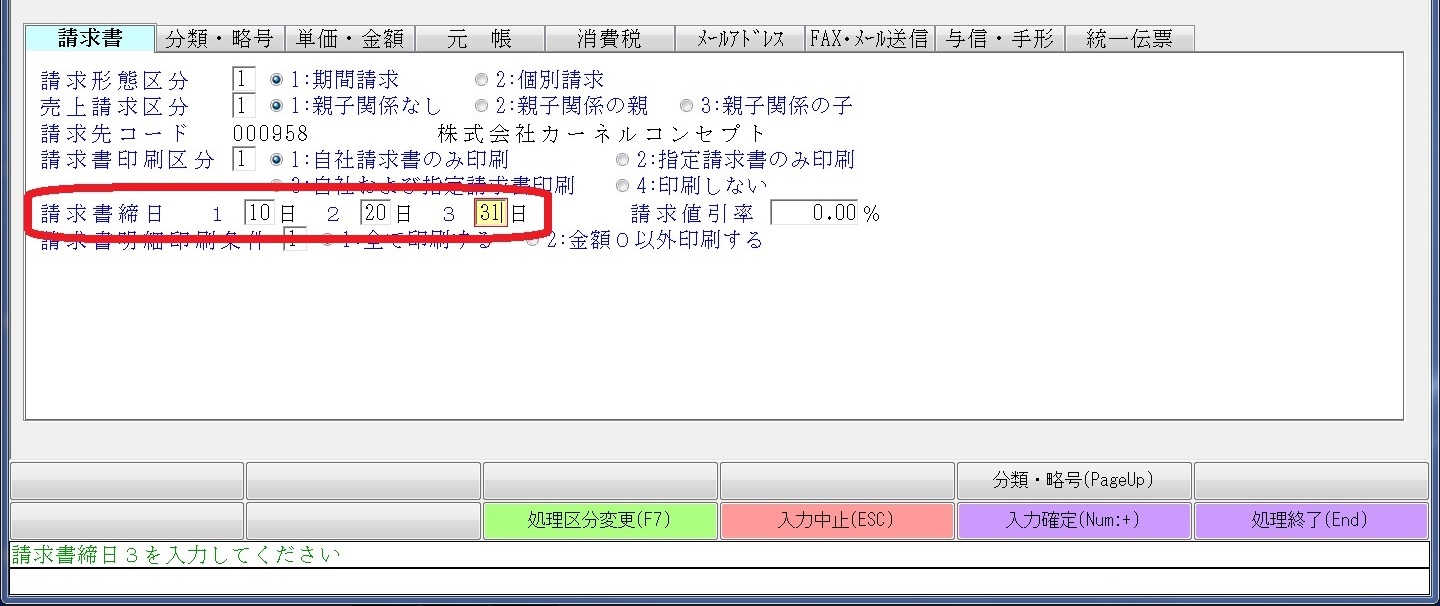
8.入力した取引先を登録します
締日の入力が終わりましたら、①の請求値引率にカーソルが移動します。
②の「入力確定(入力終了)または(F12)」のボタンを押してください。
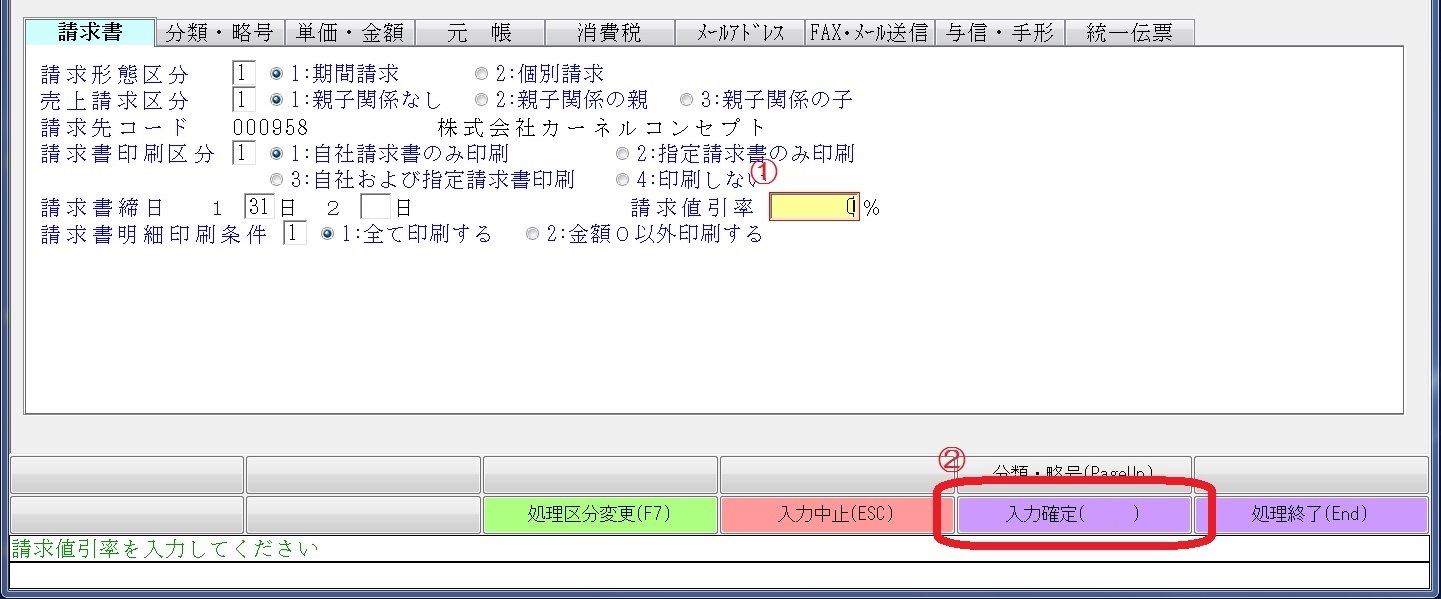
実行確認のウィンドウが表示されます。
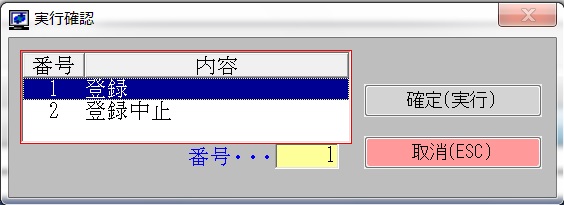
実行ボタンを押して登録を完了してください。
登録が完了すると、「1.得意先登録画面が表示されます」の画面に戻ります。引き続き新たな取引先を登録することができます。
9.入力終了ボタンを押しても実行確認が出てこない時に確認いただきたいこと
楽一の販売管理システムのプログラム設定で”得意先分類を使用する”と設定されていらっしゃるお客様は、新たに得意先登録される得お客様においても、”得意先分類”が空白のままでは、最後の登録作業が完了しません。
その時は得意先分類の項目にカーソルが移動します。
決まった分類がある場合は、その分類を選択してください。無い場合は”99”と入力してください。
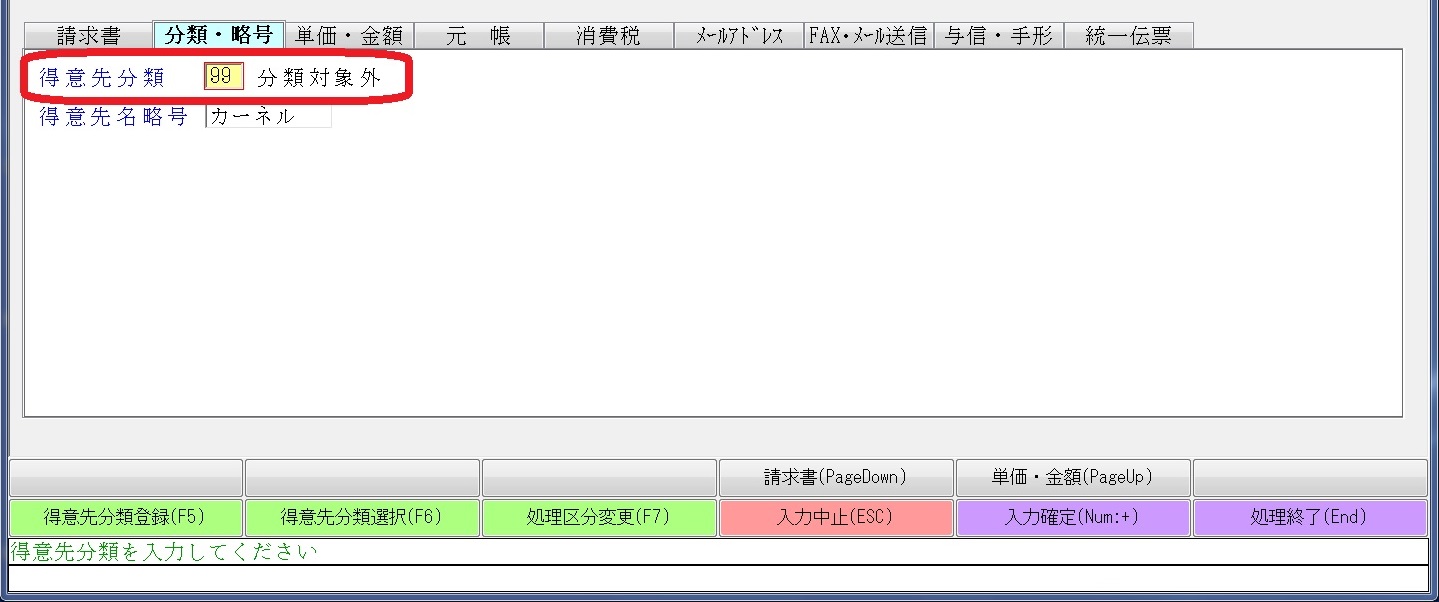
その後、改めて「入力確定(入力終了)または(F12)」のボタンを押してください。
実行確認のウィンドウが表示されて登録することができます。
10.得意先登録を終了します
登録を終了する時は画面右下の「処理終了(終了)または(End)」ボタンを押してください。メニュー画面に戻ります。
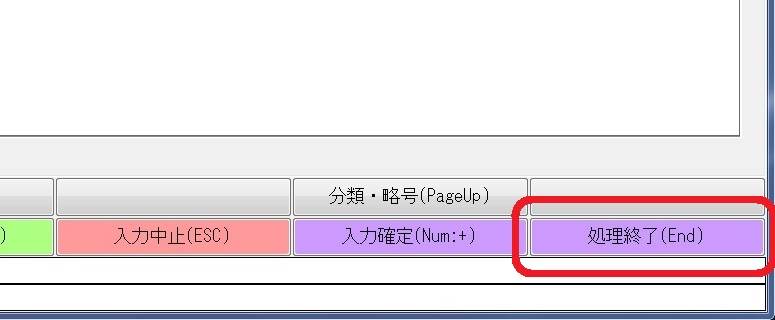
補足>得意先毎の単価・金額や消費税設定を行う場合の操作
「単価・金額」
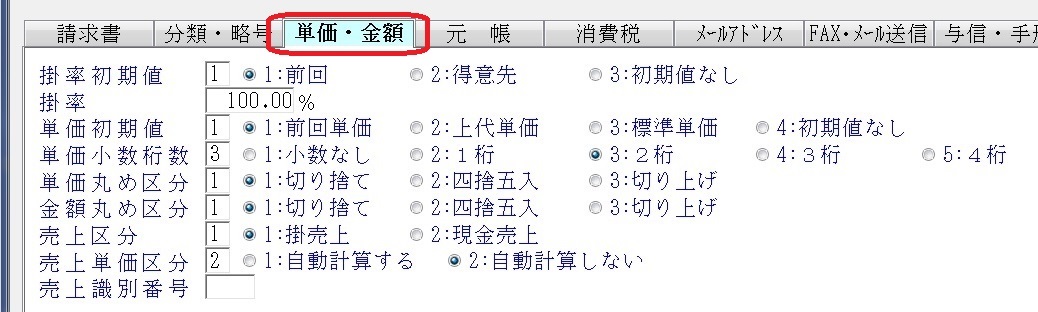
「消費税」
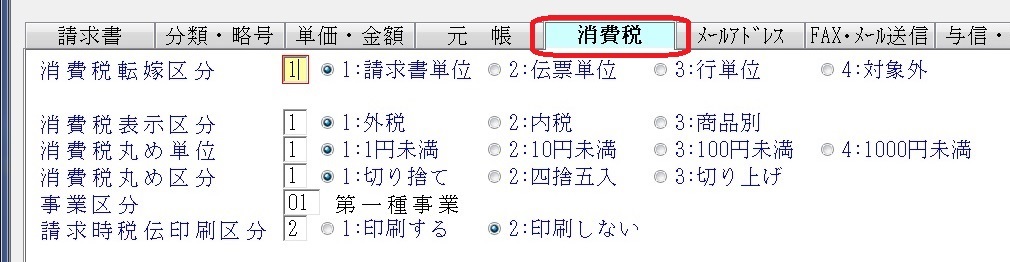
カシオ楽一のご用命、ご相談は
株式会社カーネルコンセプト 情報機器販売事業部
埼玉県さいたま市南区南本町1-16-9 6階
電話番号:048-836-4611 ファックス番号:048-836-4619










